Tämä artikkeli tarjoaa kaksi helppoa tapaa muodostaa yhteys MongoDB-tietokantaan AWS:ssä:
Yhdistä MongoDB Amazon Cloud9:n avulla
Hae Amazon-hallintakonsolissa Pilvi 9 ja napsauta Pilvi 9 palvelu uuden ohjatun toiminnon avaamiseksi:
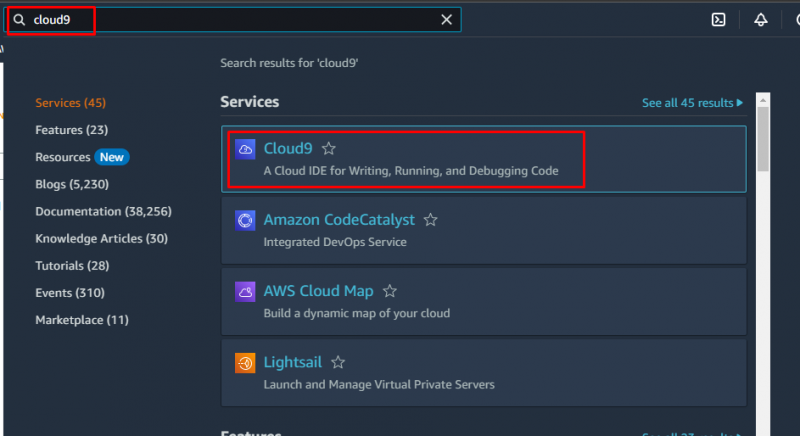
Klikkaa Luo ympäristö painike:
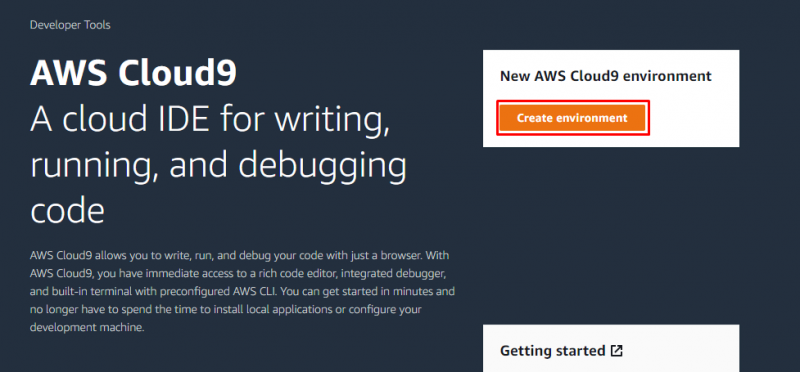
Uusi Luo ympäristö ohjattu toiminto avautuu, kirjoita nimi ympäristön puolesta:
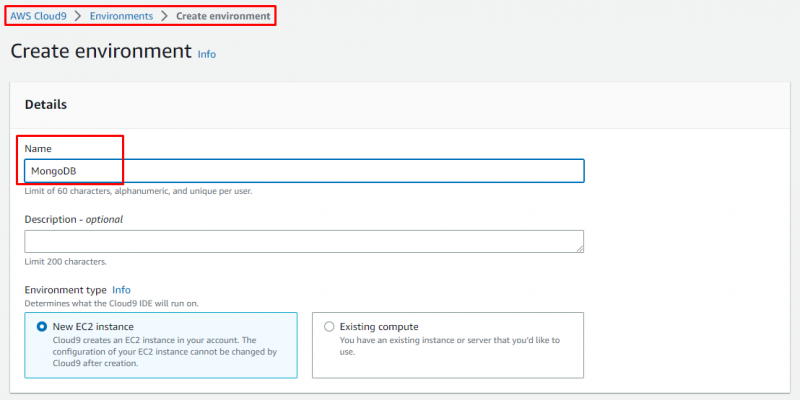
Valitse alusta mieltymystesi mukaan:
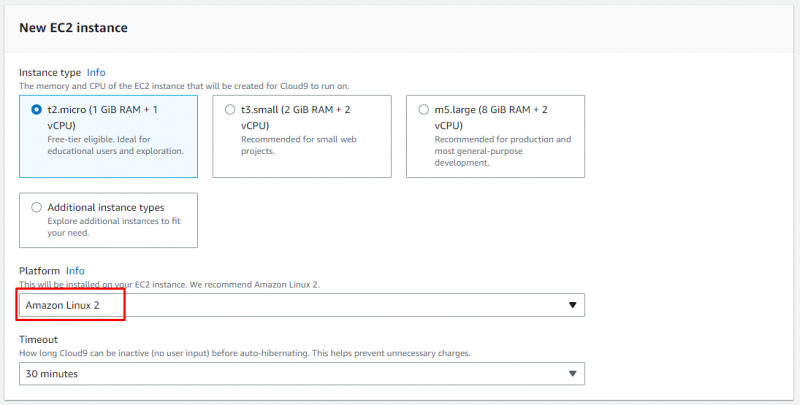
Paina Luo-painiketta:
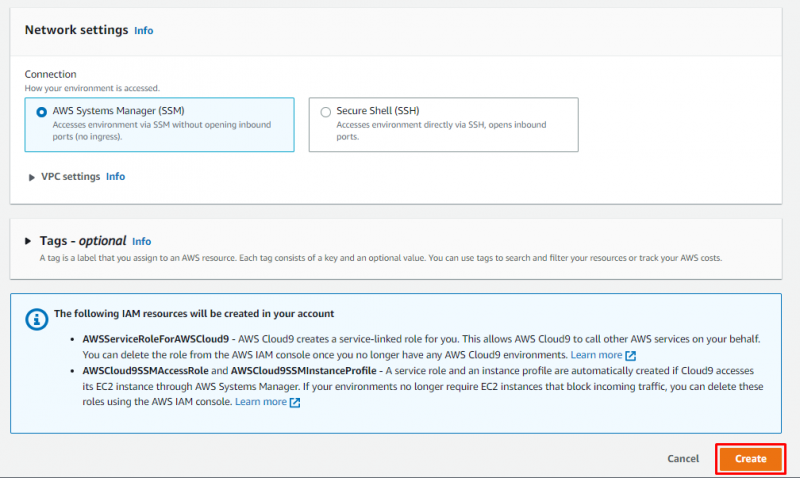
Näyttöön tulee viesti, että MongoDB:n luominen kestää useita minuutteja:
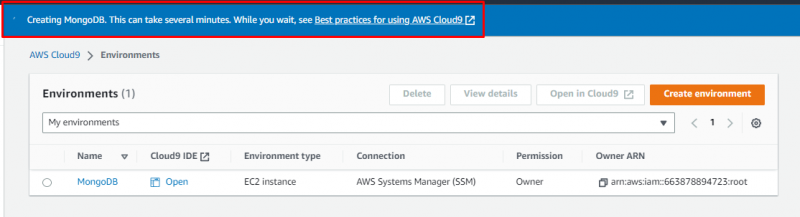
Kun MongoDB on luotu, näyttöön tulee onnistumisviesti. Kun olet saanut tämän viestin, napsauta Avata cloud9 IDE:
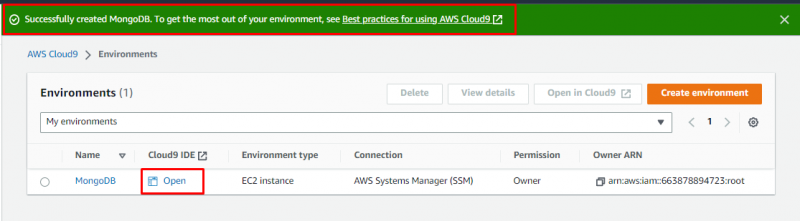
Se avaa Cloud9 IDE:n terminaalin:
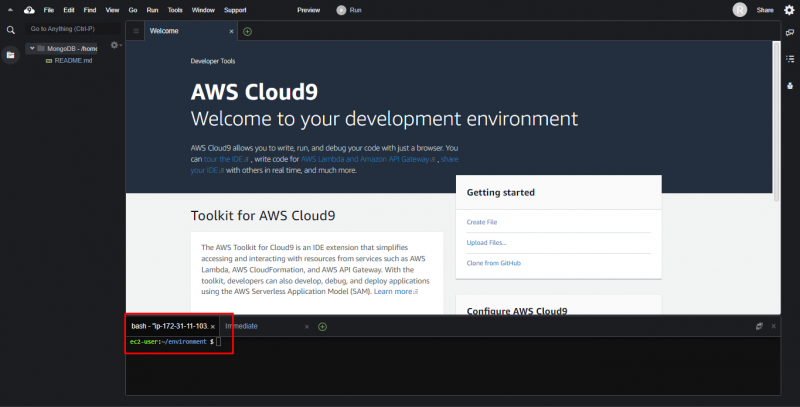
Seuraava vaihe on lisätä MongoDB-arkisto, ja sitä varten luo vain uusi tiedosto seuraavalla komennolla:
$ sudo nano / jne / yum.repos.d / mongodb-org- 6.0 .repo 
Liitä nyt tämä koodi tiedostoon:
[ mongodb-org- 6.0 ]nimi =MongoDB-arkisto
baseurl =https: // repo.mongodb.org / nam / amazon / 2 / mongodb-org / 6.0 / x86_64 /
gpgcheck = 1
käytössä = 1
gpgkey =https: // www.mongodb.org / staattinen / pgp / palvelin- 6.0 .asc
Kun olet lisännyt koodin, tallenna tiedosto ja poistu siitä painamalla CTRL + O ja CTRL + X avaimet:
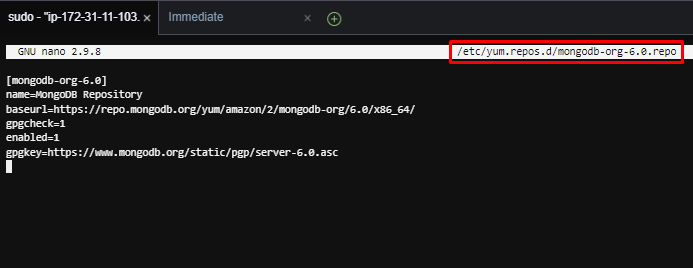
Mongodb-org-pakettityypin asentaminen:
$ sudo nam asennus -ja mongodb-org 
Kirjoita asennuksen jälkeen tämä komento tarkistaaksesi sen asennetun version:
$ mongodi --versio 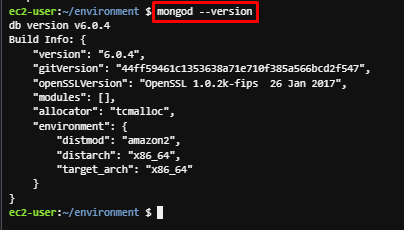
Vieraile MongoDB-verkkosivusto ja Kirjaudu sisään . Nyt valitse tietokanta jonka haluat muodostaa yhteyden AWS:ään, ja napsauta Kytkeä painike:
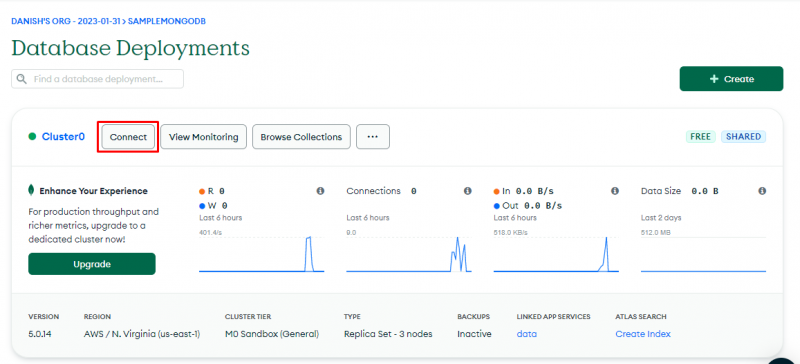
Se avaa ohjatun toiminnon, napsauta Yhdistä MongoDB Shelliin :
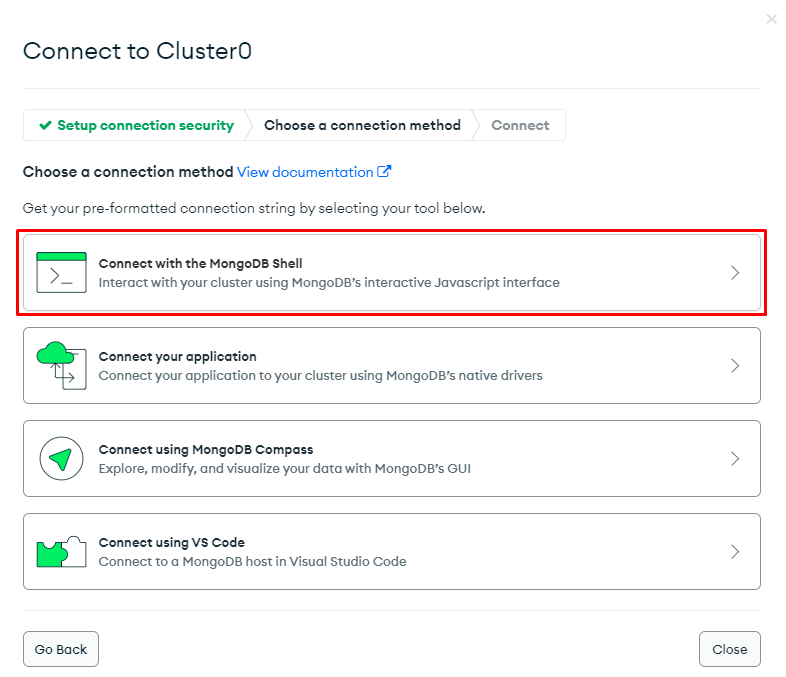
Valitse vaihtoehto, valitse vaihtoehto, minulla on MongoDB Shell asennettuna ja kopioi yhteysmerkkijono: :

Siirry takaisin Cloud9-päätteeseen ja liitä yhteysmerkkijono. Paina Enter, se kysyy salasanaa, kirjoita MongoDB-salasanasi ja paina Enter:
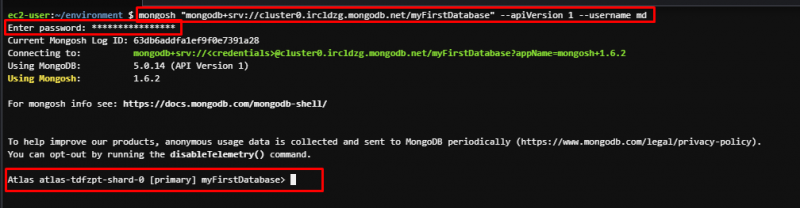
Yllä olevassa lähdössä näkyy, että MongoDB on yhdistetty AWS:n Cloud9:n avulla.
Yhdistä MongoDB:hen EC2:lla
Siirry kohtaan Amazonin hallintakonsoli ja etsi EC2 hakupalkissa. Avaa EC2 kojelauta ja napsauta Käynnistä ilmentymä avattavasta luettelosta ja valitse vaihtoehto Käynnistä ilmentymä :

Se avaa Käynnistä ohjattu ilmentymä, kirjoita nimi tälle EC2-esiintymälle:
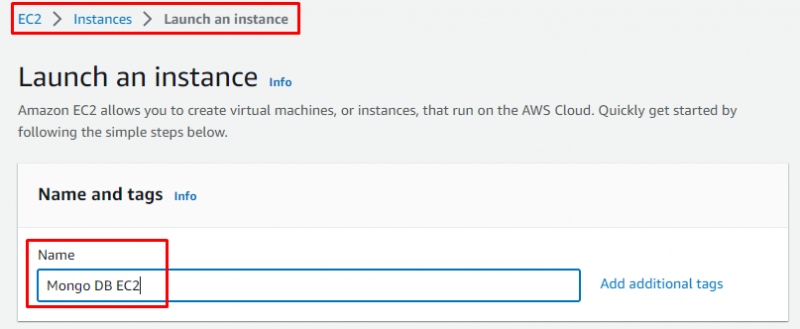
Valitse Amazon-konekuva nimellä Amazon Linux , ja varmista, että se on arkkitehtuuri on asetettu 64-bittiseksi:
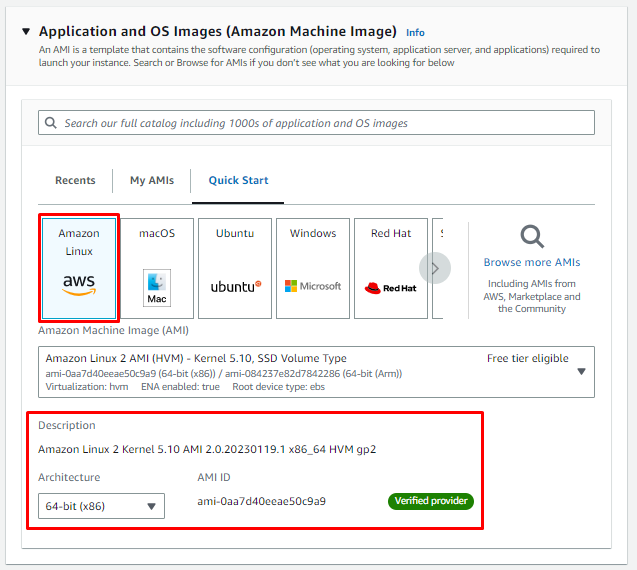
Valitse jo olemassa oleva avainpari suojattua kirjautumista varten tai luo uusi avainpari käyttämällä oletusasetuksia:
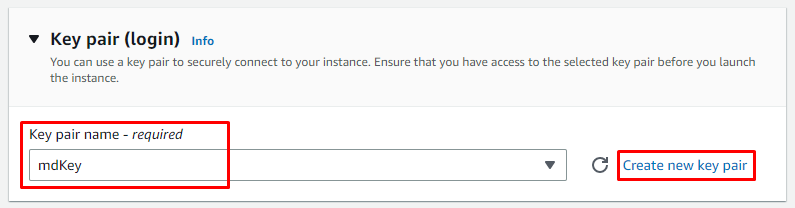
Jätä loput asetukset oletusarvoiksi ja paina Käynnistä ilmentymä painike:
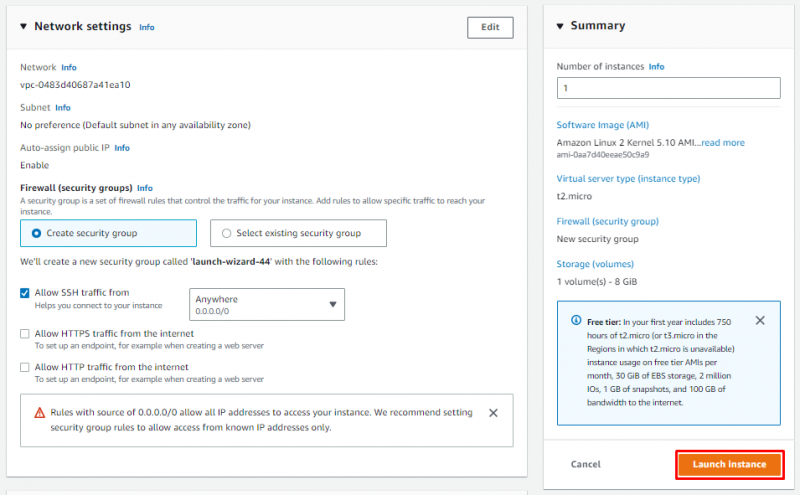
A menestysviesti tulee näkyviin, napsauta Yhdistä instanssiin painike:
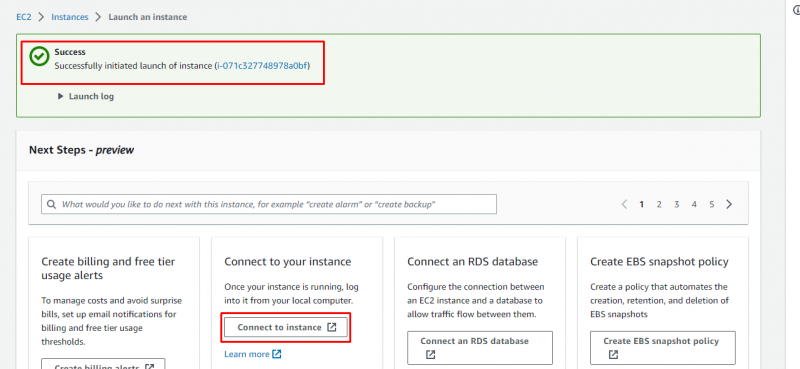
Valitse SSH-asiakas -välilehti ja kopioi SSH komento:
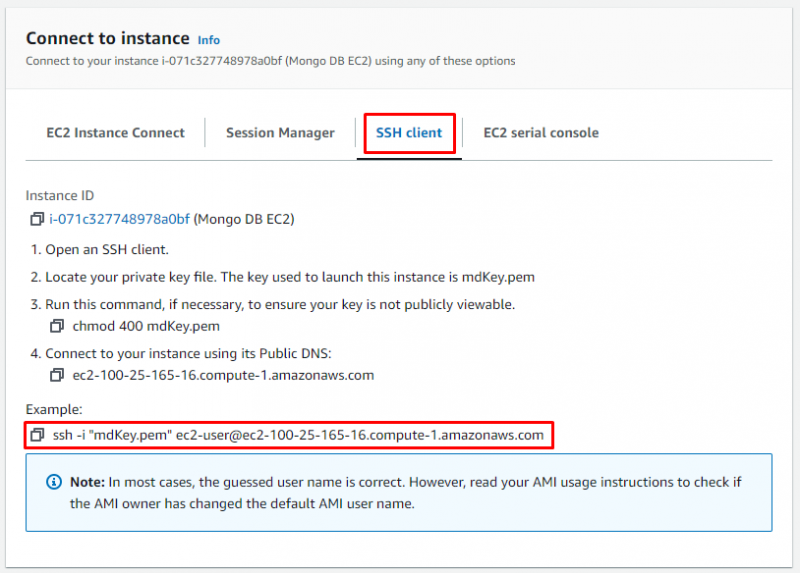
Seuraava vaihe on avata komentokehote tai Powershell ja liitä käsky:
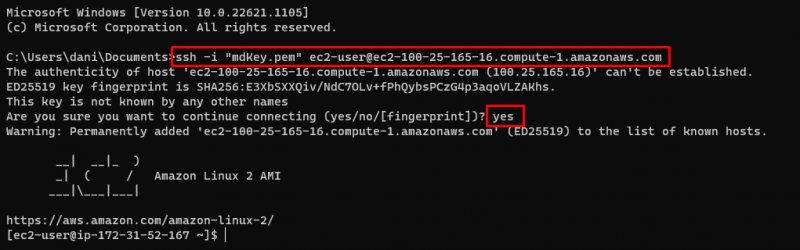
Huomautus : Kirjoita yes, jatkuvuuskehotteeseen.
Lisätään MongoDB:n arkisto tiedostoon, joten kirjoita tämä komento luodaksesi ja avataksesi tiedoston:
$ sudo nano / jne / yum.repos.d / mongodb-org- 6.0 .repo 
Kirjoita tiedostoon tämä koodi:
[ mongodb-org- 6.0 ]nimi =MongoDB-arkisto
baseurl =https: // repo.mongodb.org / nam / amazon / 2 / mongodb-org / 6.0 / x86_64 /
gpgcheck = 1
käytössä = 1
gpgkey =https: // www.mongodb.org / staattinen / pgp / palvelin- 6.0 .asc
Ja tallenna se:

Asenna mongodb-org-paketti kirjoittamalla:
$ sudo nam asennus -ja mongodb-org 
Tarkista asennetun version versio kirjoittamalla:
$ mongodi --versio 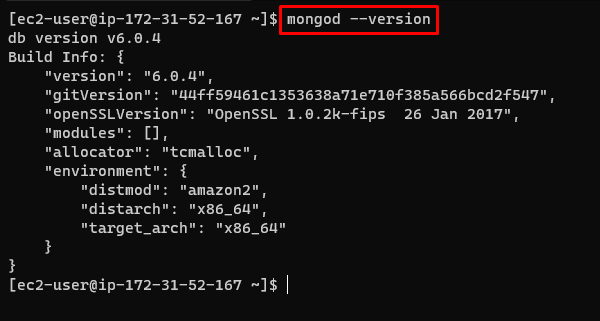
Siirry MongoDB:n viralliselle verkkosivustolle, valitse tietokanta, jonka haluat yhdistää AWS:ään, ja napsauta Yhdistä-painiketta. Se avaa tämän ohjatun toiminnon, valitse täältä vaihtoehto Minulla on MongoDB Shell asennettuna ja kopioi yhteysmerkkijono:
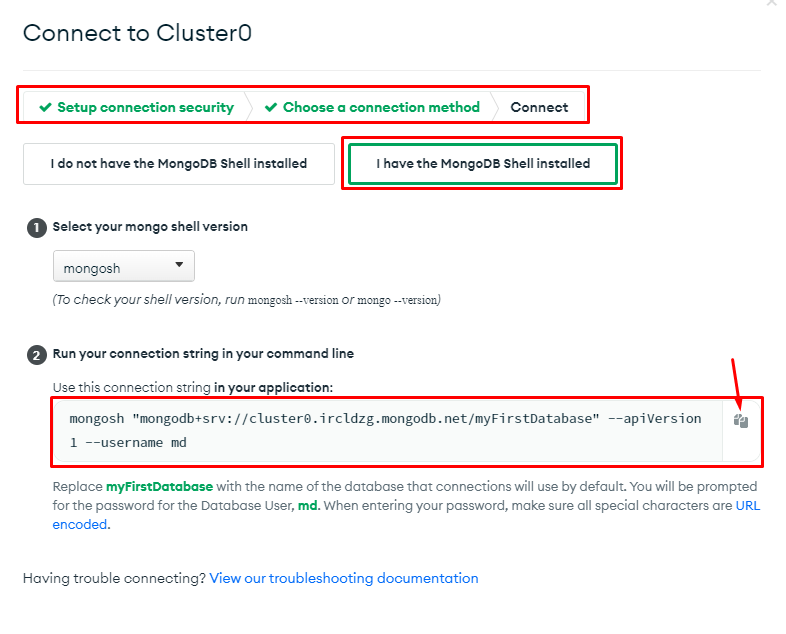
Viimeinen vaihe on liitä yhteysmerkkijono SSH-asiakkaan komentokehotteeseen ja paina Tulla sisään ja kirjoita MongoDB-tilisi salasana:
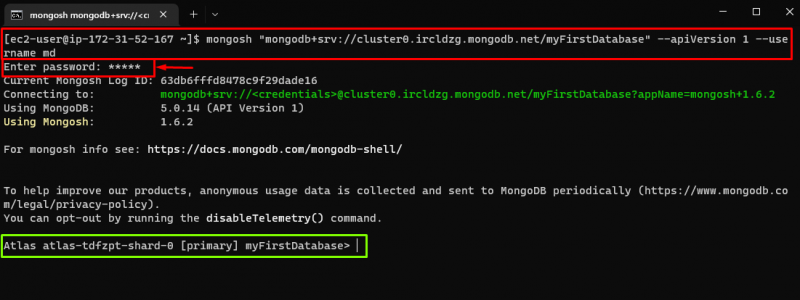
Yllä olevassa lähdössä näkyy, että MongoDB Database on yhdistetty onnistuneesti käyttämällä EC2:ta AWS:ssä.
Johtopäätös
Monet ihmiset haluavat yhdistää MongoDB-tietokantansa AWS:ään sen turvallisuuden, skaalautuvuuden ja varmuuskopiointimahdollisuuden vuoksi. Se on mahdollista useilla menetelmillä, mutta tässä artikkelissa yhdistämme MongoDB:n AWS:ään käyttämällä Pilvi 9 ja EC2 ilmentymä. MongoDB:n arkiston lisääminen ja MongoDB-org-paketin asentaminen, sitten halutun tietokannan yhdistäminen MongoDB:n viralliselta verkkosivustolta yhteysmerkkijonon avulla.